Решено: Ошибка при формировании запроса
Исправление сообщения Ошибка при формировании запроса при попытке входа на портал Казначейство Клиент (после обновления портала, для использования NCALayer).
Один из вариантов возникновения ошибки — наличие устаревших ключей на токене (перед установкой новых ключей, токен рекомендуется форматировать, для избежания появления подобной проблемы).
Откройте сайт Национального удостоверяющего центра РК (pki.gov.kz).
В левой области выберите Сервис проверки ключей ЭЦП.
Откроется окно Проверка ключа.
Нажмите в строке Хранилище ключей (значок увеличительного стекла) и в появившемся списке выберите тип вашего устройства КазТокен или eToken.
Щелкните по появившейся строке Путь к хранилищу ключей, в открывшемся окне с указанием вашего ключа нажмите кнопку Выбрать.
В новом окне нажмите кнопку Проверить ключ, введите пароль от токена и нажмите Обновить список ключей.
Откройте меню Выберите ключ и просмотрите список находящихся на токене ключей.
Для правильной работы Казначейства клиент, на токене должны находится всего два ключа RSA и GOST (ECGOST34310) с указанием срока действия (не истекшие).
Если на токене присутствуют другие ключи (просроченные/неизвестные) — удалите лишние ключи.
Выберите «лишний» ключ из списка и нажмите появившуюся кнопку Удалить ключ.
Повторите операцию для других ненужных ключей.
После удаления лишних ключей, обновите страницу входа на портал Казначейства клиент — теперь вход на портал должен быть успешным.
Спасибо пользователю @bolzen из нашей группы Telegram .
[nx_heading style=»coloredline» heading_tag=»h4″ size=»24″ align=»left»]От автора:[/nx_heading]
Если проблема решена, один из способов сказать «Спасибо» автору, указан — здесь.
Если же проблему разрешить не удалось или появились дополнительные вопросы, задать их можно в наших группах ВКонтакте или Telegram.
Или же, воспользуйтесь нашей услугой «Удаленная помощь» доверив решение проблемы специалисту.
[nx_box title=»Поделиться этой статьей» style=»glass» box_color=»#ED303C»]Если данная статья вам помогла и вы хотели бы в ответ помочь проекту Mhelp.kz, поделитесь этой статьей с другими:
[/nx_box]
Решено: Ошибка при формировании запроса
Исправление сообщения Ошибка при формировании запроса при попытке входа на портал Казначейство Клиент (после обновления портала, для использования NCALayer).
Один из вариантов возникновения ошибки — наличие устаревших ключей на токене (перед установкой новых ключей, токен рекомендуется форматировать, для избежания появления подобной проблемы).
Откройте сайт Национального удостоверяющего центра РК (pki.gov.kz).
В левой области выберите Сервис проверки ключей ЭЦП.
Откроется окно Проверка ключа.
Нажмите в строке Хранилище ключей (значок увеличительного стекла) и в появившемся списке выберите тип вашего устройства КазТокен или eToken.
Щелкните по появившейся строке Путь к хранилищу ключей, в открывшемся окне с указанием вашего ключа нажмите кнопку Выбрать.
В новом окне нажмите кнопку Проверить ключ, введите пароль от токена и нажмите Обновить список ключей.
Откройте меню Выберите ключ и просмотрите список находящихся на токене ключей.
Для правильной работы Казначейства клиент, на токене должны находится всего два ключа RSA и GOST (ECGOST34310) с указанием срока действия (не истекшие).
Если на токене присутствуют другие ключи (просроченные/неизвестные) — удалите лишние ключи.
Выберите «лишний» ключ из списка и нажмите появившуюся кнопку Удалить ключ.
Повторите операцию для других ненужных ключей.
После удаления лишних ключей, обновите страницу входа на портал Казначейства клиент — теперь вход на портал должен быть успешным.
Спасибо пользователю @bolzen из нашей группы Telegram .
[nx_heading style=»coloredline» heading_tag=»h4″ size=»24″ align=»left»]От автора:[/nx_heading]
Если проблема решена, один из способов сказать «Спасибо» автору, указан — здесь.
Если же проблему разрешить не удалось или появились дополнительные вопросы, задать их можно в наших группах ВКонтакте или Telegram.
Или же, воспользуйтесь нашей услугой «Удаленная помощь» доверив решение проблемы специалисту.
[nx_box title=»Поделиться этой статьей» style=»glass» box_color=»#ED303C»]Если данная статья вам помогла и вы хотели бы в ответ помочь проекту Mhelp.kz, поделитесь этой статьей с другими:
[/nx_box]
Добрый день.
Окружение: Windows 10 64 bit, антивирус снес, брандмауэр выключен, КриптоПро CSP 5.0.11453(срок действия лицензии постоянная),
КриптоПро ЭЦП Browser plug-in 2.0.13642, выполнение на браузере Internet Explorer 11.829.17134.0, работа на сайте fzs.roskazna.ru/
Сайт fzs.roskazna.ru/ добавлен в надежные сайты, уровень безопасности для данной зоны низкий.
Установлены сертификаты в доверительные центры сертификации:
Сертификат Удостоверяющего центра Федерального казначейства ГОСТ Р 34.10-2012
Сертификат Минкомсвязи России (Головного удостоверяющего центра) ГОСТ Р 34.10-2012
Сертификат пользователя просрочен(23.06.2019), собственно на него и делаю запрос на fzs.roskazna.ru/.
Установил КриптоПро CSP 5, т.к. на предыдущих версиях КриптоПро CSP 4(ставил различные версии) вообще на сайт fzs.roskazna.ru/
не удавалось зайти.
Описание проблемы: на сайте fzs.roskazna.ru/ формирую запрос на сертификат, заполняю все данные и при нажатии «сохранить и сформировать запрос на сертификат»,
вылетает ошибка:
При формировании запроса произошла ошибка: Error: CertEnroll::CX509Enrollment::_CreateRequest: Тип поставщика не определен. 0x80090017 (-2146893801 NTE_PROV_TYPE_NOT_DEF)
Подскажите пожалуйста в чем может быть проблема и как ее исправить?
Если не в теме написал, извиняюсь. Если подскажете нужную ветку, буду благодарен.
Содержание
- 1 Из-за чего появляется ошибка Error CertEnroll
- 2 Удалите соответствующую ветку реестра
- 3 Проверьте ПК на наличие зловредов
- 4 Временно отключите ваш антивирус
- 5 Временно отключите (удалите) расширения вашего веб-навигатора
- 6 Проверьте наличие корректной версии КриптоПро
- 7 Заключение
- 8 Что делать, если не открывается сайт fzs.roskazna.ru
- 9 Причины неработоспособности портала ФЗС, связанные с КриптоПро CSP / Cпособы их решения
- 10 Таймкод видео
- 11 Видеоролик
- 12 1 вариант решения — установка КриптоПро ЭЦП Browser plug-in
- 13 2 вариант решения — установка библиотек Capicom
- 13.1 Установка библиотеки Capicom для 32-разрядных операционных систем (Windows XP, Vista, Windows 7/8/8.1)
- 13.2 Установка библиотеки Capicom для 64-разрядных операционных систем (Windows 10, Windows XP, Vista, Windows 7/8/8.1)
При создании запроса на издание сертификата на ресурсе ФЗС «Росказна» мы можем столкнуться с сообщением « При формировании запроса произошла ошибка: error: сertenroll… ». В тексте сообщения обычно содержится упоминание о неизвестном криптографическом алгоритме, а также приводится номер возникшей ошибки. Причиной дисфункции обычно является несовпадающий закрытый ключ, ссылка на который размещена в системном реестре ПК. Ниже разберём причины возникшей дисфункции, а также поясним, как её исправить.
Из-за чего появляется ошибка Error CertEnroll
В большинстве своём у отечественных пользователей ошибка Error CertEnroll возникает на сайте ФЗС «Росказна», являющегося веткой информационной системы Удостоверяющего центра казначейства. Данный портал позволяет формировать запросы на сертификаты, выполнять поиск сертификатов, создавать справки по статусу сертификатов, проверять действительную подлинность ЭП, выполнять другие схожие операции.
При создании запроса на издание сертификата пользователь сталкивается с сообщением « При формировании запроса произошла ошибка: error: сertenroll: ». За данным сообщением обычно следует код ошибки (обычно это 0x80091002) и упоминание об «неизвестном криптографическом алгоритме».
Причиной ошибки Error CertEnroll обычно является следующее:
- Случайный сбой на пользовательском ПК;
- В системе используется несовпадающий закрытый ключ, ссылка на который имеется в реестре;
- Для связи с порталом ФЗС «Росказна» используется устаревшая версия браузера;
- Версия КриптоПро на ПК пользователя работает некорректно;
- На пользовательском ПК присутствует вирусный зловред;
- В браузере установлены расширения (дополнения) препятствующие корректной работе CSP «КриптоПро».
Давайте разберёмся, как исправить ошибку Error CertEnroll на вашем ПК. Но прежде чем приступать к реализации приведённых ниже советов, попробуйте просто перезагрузить ваш ПК. Самый банальный совет может оказаться весьма эффективным.

Удалите соответствующую ветку реестра
Эффективным способом решить проблему «При формировании запроса произошла ошибка: Error CertEnroll…» является удаление ветки (веток) реестра, ответственной за несовпадающий закрытый ключ. Перед выполнением соответствующих операций вам будет необходимо узнать, какой разрядности ваша система (32 или 64 бита). Для этого будет необходимо нажать а сочетание кнопок Win+Pause, и в появившейся странице основных сведений о компьютере просмотрите данные в строке «Тип системы».
32-разрядная ОС Виндовс
Если у вас 32-разрядная система, тогда выполните следующее:
- Нажмите на Win+R, в появившемся окне для выполнения введите regedit и нажмите Энтер;
- В открывшемся окне системного реестра перейдите по пути:

Для этого наведите курсор на данную ветку, кликните ПКМ, и выберите «Удалить»;

- Закройте системный реестр, перезагрузите ПК, и попытайтесь вновь выполнить запрос на создание сертификата.
64 разрядная ОС
Если у вас 64-разрядная система, тогда выполните следующее:
- Нажмите на Win+R, в появившемся окне для выполнения введите regedit и нажмите Энтер;
- В открывшемся окне системного реестра перейдите по пути:
и удалите там ветку:

Затем перейдите по пути:
и удалите там ветку:
Закройте реестр, перезагрузите ваш ПК и попытайтесь вновь исполнить запрос на создание сертификата.
Проверьте ПК на наличие зловредов
Поскольку различные вируса могут препятствовать корректной связи с ФЗС «Росказна», рекомендуем проверить ваш ПК на наличие зловредов. Для таких целей подойдут испытанные инструменты уровня AdwCleaner или ДокторВеб Кюрейт, помогающие эффективно избавиться от злокачественных программ на вашем ПК.

Временно отключите ваш антивирус
Во время соединения с ФЗС «Росказна» временно деактивируйте ваш антивирус. Последний может блокировать корректное соединение с этим и другими Интернет-ресурсами.
Временно отключите (удалите) расширения вашего веб-навигатора
Также рекомендуем временно отключить (удалить) расширения и дополнения для вашего браузера. Последние могут препятствовать корректному сетевому интернет-соединению с ФЗС «Росказна».

Проверьте наличие корректной версии КриптоПро
Убедитесь, что вы пользуйтесь соответствующей версией «КриптоПро». При необходимости установите актуальную версию цифрового продукта.

Заключение
В нашей статье мы разобрали, почему возникает сообщение «При формировании запроса произошла ошибка: Error CertEnroll…», и как исправить возникшую проблему. Наиболее эффективным решением является удаление соответствующих веток реестра, после чего проблема обычно бывает решена. Если же указанный способ не помог, попробуйте другие советы из данного материала, позволяющие устранить ошибку Error CertEnroll на вашем ПК.
При работе с сайтом fzs.roskazna.ru у некоторых пользователей могут возникнуть случаи, когда не удается отобразить нужную страницу. Эта проблема вполне решаема. Первым делом стоит обратить внимание на адрес ресурса, который используется, и программное обеспечение на компьютере. Например, очень часто работу с сайтом блокирует установленный на ПК антивирус. Можно попробовать приостановить его действие на время.
Что делать, если не открывается сайт fzs.roskazna.ru
Для успешной работы сайта и подачи заявления на получение электронно-цифровой подписи (ЭЦП) на нем нужно учитывать следующие моменты:
- Должен быть заключен договор присоединения (соглашения) к регламенту УЦ ФК с территориальным органом Федерального казначейства по местоположению заявителя.
- Сайт открывается только через «https://» (рабочая ссылка — https://fzs.roskazna.ru). Через «http://» ресурс не работает.
- Необходимо использовать браузер Internet Explorer версии 9.0 или выше.
- На компьютере должен быть установлен плагин КриптоПро CSP 4.0. Получить его вместе с лицензией можно в казначействе. Также дистрибутив доступен для скачивания на официальном сайте https://www.cryptopro.ru (3-месячная демо версия)
- Необходимо наличие элемента КриптоПро ЭЦП BrowserPlugin.
Причины неработоспособности портала ФЗС, связанные с КриптоПро CSP / Cпособы их решения
В данном видеоролике мы рассказываем о наиболее частых ошибках, приводящих к невозможности работы на Портале заявителя, например: если браузеру не удается отобразить страницу или невозможно создание объекта сервером программирования объектов.
Напомним, что портал заявителя или по другому — подсистема формирования запросов на сертификат (ФЗС) является частью Информационной системы Удостоверяющего центра Федерального казначейства (УЦ ФК), предназначенной для того, чтобы пользователь сформировал запрос на получение сертификата и подготовил пакет документов для подачи в Центр регистрации УЦ ФК. Посмотрев данный видеоролик, Вам будет совершенно ясен характер возникающих ошибок и порядок действий по их исправлению.
Персональные данные пользователя, чей сертификат устанавливался в этом видео, пришлось скрыть путем «замазывания».
Таймкод видео
- 0:55 — о работе ФЗС на Windows 10
- 3:14 — проблема с сертификатом безопасности сайта
- 6:43 — проблема входа в личный кабинет ФЗС по сертификату
Видеоролик
Информация обновлена: 23.07.2019
При формировании запроса на портале заявителя (ФЗС Росказна) произошла ошибка: Error: Невозможно создание объекта сервером программирования объектов. Предлагаем 2 варианта решения.
1 вариант решения — установка КриптоПро ЭЦП Browser plug-in
2 вариант решения — установка библиотек Capicom
Прежде чем устанавливать библиотеку, необходимо узнать 32-х или 64-х разрядная операционная система у вас установлена. Чтобы узнать разрядность, нажмите правой кнопкой мыши на значок «Мой компьютер» и выберите пункт «Свойства». В разделе «Тип системы» указана разрядность. Узнали? Тогда начнем!
Установка библиотеки Capicom для 32-разрядных операционных систем (Windows XP, Vista, Windows 7/8/8.1)
- Качаем библиотеку Capicom 32 bit и запускаем установку правой кнопкой мыши от имени администратора (установщик скачан с сайта microsoft.com)
- Нажимаем «Next»
- Ставим галку «I accept the terms in the License Agreement» и нажимаем «Next»
- Меняем путь установки по умолчанию C:ProgramFilesMicrosoftCAPICOM2.1.0.2 на C:WindowsSystem32 и нажимаем «OK»
- Нажимаем «Next» > «Install» > «Finish»
- Регистрируем библиотеку. Для этого идем «Диск С > Windows > system32». В папке «system32» файл «cmd» запускаем правой кнопкой мыши «от администратора». В открывшуюся командную строку необходимо скопировать и вставить следующее
c:windowssystem32
egsvr32.exe capicom.dll
и нажимаем «ENTER». В результате появится сообщение об успешной регистрации. Теперь можно формировать запрос.
Установка библиотеки Capicom для 64-разрядных операционных систем (Windows 10, Windows XP, Vista, Windows 7/8/8.1)
- Качаем библиотеку Capicom 64 bit
- Из скачанного архива извлекаем 2 файла «capicom.dll», «capicom.inf» и копируем их в папку «Диск С > Windows > syswow64»
- Регистрируем библиотеку. Для этого идем «Диск С > Windows > system32». В папке «system32» файл «cmd» запускаем правой кнопкой мыши «от администратора». В открывшуюся командную строку необходимо скопировать и вставить следующее
c:windowssyswow64
egsvr32.exe capicom.dll
и нажимаем «ENTER». В результате появится сообщение об успешной регистрации.
При формировании запроса на издание сертификата в Удостоверяющем центре Казначейства запрашивается идентификатор Landocs. Этот идентификатор необходимо заполнять работникам Казначейства, чтобы работать в системе электронного документооборота Landocs. Без этого идентификатора невозможно…
Перечислим основные решения: Проверяем установлены следующие программы: криптопро 4 (если установлена, то обновляем до 4.0.9969), криптопро эцп баузер плагин 2, не закончился ли демо-период криптопро?В каком браузере заходите на ФЗС?…
При формировании запроса на портале заявителя (ФЗС Росказна) произошла ошибка: Error: Невозможно создание объекта сервером программирования объектов. Предлагаем 2 варианта решения. 1 вариант решения — установка КриптоПро ЭЦП Browser plug-in…
При создании запроса на сертификат на портале заявителя ФЗС Росказна https://fzs.roskazna.ru/ появляется ошибка Internal Server Error 500. Для решения данной проблемы необходимо заполнить данные вручную. НЕ ИСПОЛЬЗУЯ ИМЕЮЩИЙСЯ СЕРТИФИКАТ! P/S…
Ошибка при формировании запроса При формировании запроса на издание сертификата (на портале заявителя ФЗС Росказна) произошла такая ошибка: «При формировании запроса произошла ошибка: error: сertenroll::cx509enrollment::_createrequest: неизвестный криптографический алгоритм. 0x80091002 (-2146889726)».…
С 01.01.2019 УЦ Федерального казначейства продолжит выдавать участникам контрактной системы в сфере закупок http://zakupki.gov.ru/ сертификаты электронной подписи и средства электронной подписи (КриптоПро). Подробнее тут.
При попытке перевыпуска сертификатов через ФЗС возникло такое сообщение «Сертификат не найден в Подсистеме ведения реестра сертификатов ФК. Для входа можно использовать только сертификаты, выданные Удостоверяющим центром ФК и добавленные…
Эта статья описывает перевыпуск/продление действующего сертификата в Удостоверяющем центре Федерального казначейства (УЦ ФК). Если получаете сертификат в первый раз, то вам сюда. Удаленный перевыпуск сертификата в УЦ ФК возможен, если:…
При генерации запроса через портал ФЗС столкнулись с такой проблемой — возникает сообщение КриптоПро «Вставьте ключевой носитель для очистки. Состояние: Файл не найден». При этом носитель (флешка, рутокен) установлен, компьютер…
Эта статья для тех, кто первый раз обращается в Удостоверяющий центр Федерального казначейства для получения сертификата электронной подписи (ЭП) через ФЗС. Комплект документов для оформления сертификата ЭП через ФЗС До…
При создании запроса на издание сертификата на ресурсе ФЗС «Росказна» мы можем столкнуться с сообщением «При формировании запроса произошла ошибка: error: сertenroll…». В тексте сообщения обычно содержится упоминание о неизвестном криптографическом алгоритме, а также приводится номер возникшей ошибки. Причиной дисфункции обычно является несовпадающий закрытый ключ, ссылка на который размещена в системном реестре ПК. Ниже разберём причины возникшей дисфункции, а также поясним, как её исправить.
Содержание
- Из-за чего появляется ошибка Error CertEnroll
- Удалите соответствующую ветку реестра
- Проверьте ПК на наличие зловредов
- Временно отключите ваш антивирус
- Временно отключите (удалите) расширения вашего веб-навигатора
- Проверьте наличие корректной версии КриптоПро
- Заключение
Из-за чего появляется ошибка Error CertEnroll
В большинстве своём у отечественных пользователей данная ошибка возникает на сайте ФЗС «Росказна», являющегося веткой информационной системы Удостоверяющего центра казначейства. Данный портал позволяет формировать запросы на сертификаты, выполнять поиск сертификатов, создавать справки по статусу сертификатов, проверять действительную подлинность ЭП, выполнять другие схожие операции.
При создании запроса на издание сертификата пользователь сталкивается с рассматриваемым нами сообщением. За данным сообщением обычно следует код ошибки (обычно это 0x80091002) и упоминание об «неизвестном криптографическом алгоритме».
Причиной ошибки обычно является следующее:
- Случайный сбой на пользовательском ПК;
- В системе используется несовпадающий закрытый ключ, ссылка на который имеется в реестре;
- Для связи с порталом ФЗС «Росказна» используется устаревшая версия браузера;
- Версия КриптоПро на ПК пользователя работает некорректно;
- На пользовательском ПК присутствует вирусный зловред;
- В браузере установлены расширения (дополнения) препятствующие корректной работе CSP «КриптоПро».
Давайте разберёмся, как исправить ошибку Error CertEnroll на вашем ПК. Но прежде чем приступать к реализации приведённых ниже советов, попробуйте просто перезагрузить ваш ПК. Самый банальный совет может оказаться весьма эффективным.
Читайте также: что делать при появлении уведомления «Ошибка генерации сертификата» в вашем ЛК налогоплательщика.
Удалите соответствующую ветку реестра
Эффективным способом решить проблему «При формировании запроса произошла ошибка: Error CertEnroll…» является удаление ветки (веток) реестра, ответственной за несовпадающий закрытый ключ. Перед выполнением соответствующих операций вам будет необходимо узнать, какой разрядности ваша система (32 или 64 бита). Для этого будет необходимо нажать а сочетание кнопок Win+Pause, и в появившейся странице основных сведений о компьютере просмотрите данные в строке «Тип системы».
32-разрядная ОС Виндовс
Если у вас 32-разрядная система, тогда выполните следующее:
- Нажмите на Win+R, в появившемся окне для выполнения введите regedit и нажмите Энтер;
- В открывшемся окне системного реестра перейдите по пути:

1.2.643.2.1.3.2.1!1
Для этого наведите курсор на данную ветку, кликните ПКМ, и выберите «Удалить»;
- Закройте системный реестр, перезагрузите ПК, и попытайтесь вновь выполнить запрос на создание сертификата.
64 разрядная ОС
Если у вас 64-разрядная система, тогда выполните следующее:
- Нажмите на Win+R, в появившемся окне для выполнения введите regedit и нажмите Энтер;
- В открывшемся окне системного реестра перейдите по пути:
и удалите там ветку:
1.2.643.2.1.3.2.1!1
Затем перейдите по пути:
и удалите там ветку:
1.2.643.2.1.3.2.1!1
Закройте реестр, перезагрузите ваш ПК и попытайтесь вновь исполнить запрос на создание сертификата.
Проверьте ПК на наличие зловредов
Поскольку различные вируса могут препятствовать корректной связи с ФЗС «Росказна», рекомендуем проверить ваш ПК на наличие зловредов. Для таких целей подойдут испытанные инструменты уровня AdwCleaner или ДокторВеб Кюрейт, помогающие эффективно избавиться от злокачественных программ на вашем ПК.
Временно отключите ваш антивирус
Во время соединения с ФЗС «Росказна» временно деактивируйте ваш антивирус. Последний может блокировать корректное соединение с этим и другими Интернет-ресурсами.
Временно отключите (удалите) расширения вашего веб-навигатора
Также рекомендуем временно отключить (удалить) расширения и дополнения для вашего браузера. Последние могут препятствовать корректному сетевому интернет-соединению с ФЗС «Росказна».
Проверьте наличие корректной версии КриптоПро
Убедитесь, что вы пользуйтесь соответствующей версией «КриптоПро». При необходимости установите актуальную версию цифрового продукта.
Это полезно знать: что предпринять при появлении сообщения «Этот сертификат содержит недействительную цифровую подпись».
Заключение
В нашей статье мы разобрали, почему возникает сообщение «При формировании запроса произошла ошибка: Error CertEnroll…», и как исправить возникшую проблему. Наиболее эффективным решением является удаление соответствующих веток реестра, после чего проблема обычно бывает решена. Если же указанный способ не помог, попробуйте другие советы из данного материала, позволяющие устранить ошибку Error CertEnroll на вашем ПК.
Форум КриптоПро
»
Средства криптографической защиты информации
»
КриптоПро CSP 5.0
»
Фомирование запроса на сертификат на сайте https://fzs.roskazna.ru/
|
BoogieDIM |
|
|
Статус: Новичок Группы: Участники Зарегистрирован: 26.06.2019(UTC) Сказал(а) «Спасибо»: 1 раз |
Добрый день. Сайт https://fzs.roskazna.ru/ добавлен в надежные сайты, уровень безопасности для данной зоны низкий. Установлены сертификаты в доверительные центры сертификации: Сертификат пользователя просрочен(23.06.2019), собственно на него и делаю запрос на https://fzs.roskazna.ru/. Установил КриптоПро CSP 5, т.к. на предыдущих версиях КриптоПро CSP 4(ставил различные версии) вообще на сайт https://fzs.roskazna.ru/ Описание проблемы: на сайте https://fzs.roskazna.ru/ формирую запрос на сертификат, заполняю все данные и при нажатии «сохранить и сформировать запрос на сертификат», Подскажите пожалуйста в чем может быть проблема и как ее исправить? |
 |
|
|
two_oceans |
|
|
Статус: Эксперт Группы: Участники Зарегистрирован: 05.03.2015(UTC) Сказал(а) «Спасибо»: 110 раз |
Добрый день. По вопросу: NTE_PROV_TYPE_NOT_DEF сообщает, что выбранный тип криптопровайдера не зарегистрирован в Microsoft CryptoAPI. Смысл в том, что криптопровайдер при установке регистрируется под определенным номером в CryptoAPI, но в данном случае о выбранном номере (типе криптопровайдера) CryptoAPI ничего не известно. ФЗС сейчас выпускает сертификаты для ключей гост-2012 256 бит сертификаты самого ФЗС тоже по этому алгоритму. Для винета это будет скорее всего тип 2, для криптопро — точно 80 (75 и 81 в случае генерации ключа не подходят), для кода безопасности — точно 90. Сообщение означает, что ФЗС успешно вызвал ActiveX класс CertEnroll, то есть похоже зона безопасности настроена правильно. Затем класс пытается получить доступ к криптопровайдеру, выбранному в ФЗС, но таковой не находится среди зарегистрированных. С учетом того, что на ФЗС Вы смогли зайти, то какой-то криптопровайдер гост-2012 256 бит явно установлен и работает. Однако возможно зашли не при помощи КриптоПро, а генерировать пытаетесь через КриптоПро или наоборот зашли при помощи КриптоПро, а генерируете в другом криптопровайдере. Также с этим могло быть связано что не могли ранее зайти через КриптоПро 4.0 (по причине конфликта библиотек криптопровайдеров или их регистраций, например). По идее при использовании 4.0.9944 и 4.0.9963 браузеры должны заходить на ФЗС, более ранние версии скорее всего зайти не смогут. Для десятки конечно 4.0.9963 или «почти сертифицированная» 5.0 Fury предпочтительней. Посмотрите внимательно, что показывает переключатель внизу страницы. У меня там только один вариант, но не установлено ни континента, ни випнета (для генерации континента и випнета настроены отдельные рабочие места). |
 |
|
|
|
BoogieDIM
оставлено 27.06.2019(UTC) |
|
BoogieDIM |
|
|
Статус: Новичок Группы: Участники
Зарегистрирован: 26.06.2019(UTC) Сказал(а) «Спасибо»: 1 раз |
Win 10 Pro версия 1803 сборка 17134.829 IE сразу при установке системы такой версии шел. Установлен Континент-АП 3.7.7.625. Разъяснения понятны, очень доходчиво. Большое спасибо. Ну и собственно, что пишет внизу страницы: |
 |
|
|
BoogieDIM |
|
|
Статус: Новичок Группы: Участники Зарегистрирован: 26.06.2019(UTC) Сказал(а) «Спасибо»: 1 раз |
Автор: two_oceans Есть ли (или были ли ранее) другие криптопровайдеры на компьютере? Имеется ввиду Континент-АП 3.6-3.7 (Код безопасности) или Випнет. Установлен ли компонент расширенная поддержка в КриптоПро? Подскажите пожалуйста, мне Континент АП удалять или же есть другой способ, чтобы генерация проходила в нужном криптопровайдере? |
 |
|
|
two_oceans |
|
|
Статус: Эксперт Группы: Участники Зарегистрирован: 05.03.2015(UTC) Сказал(а) «Спасибо»: 110 раз |
Расширенная поддержка — компонент КриптоПро (я не уверен как он точно называется в 5 версии) — добавляет возможность использовать КриптоПро в программах Майкрософт (Internet Explorer, Outlook и т.д.). Посмотреть можно при установке/изменении/удалении КриптоПро. На рабочем месте, которое для генерации континента мне пришлось переименовать 3 ключа в реестре, но раз Вы постоянно работаете в СУФД, то наверно уже их удалили (один для правильной генерации гост-2012 в Континенте, второй для составления бумажной формы в Континенте, третий чтобы работал КриптоПро с гост-2012). Там я не пробовал генерировать в ФЗС после последних танцев с континентом. До того (месяца три назад) формировался контейнер без проблем, но из ФЗС на печать выходило «Страница не найдена» — для заявления и согласия. Криптопро в тот момент была 4.0.9944, Windows 7 32 разрядная, версия континента 3.7.7.651 с криптопровайдером, без межсетевого экрана. С действиями пока не очень понятно. В целом, описанные глюки не похожи на характерные для конфликта с Континентом, думаю дело не в нем. Желательно посмотреть HKEY_LOCAL_MACHINESOFTWAREWow6432NodeMicrosoftCryptographyDefaultsProvider на предмет наличия Криптопро и отсутствия не Майкрософт провайдеров (например, скриншот, чтобы были видны подразделы под этим разделом — для 4 версии должно быть 3 подраздела криптопро, для 5 версии еще и раздел зарубежных алгоритмов) либо почитать особенности десятки и ее обновлений в закрепленных темах КриптоПро 4 и 5. |
 |
|
|
dvfin |
|
|
Статус: Активный участник Группы: Участники Зарегистрирован: 13.08.2017(UTC) Сказал(а) «Спасибо»: 8 раз |
Ни кто не знает когда уберут ActiveX на портале ФЗС Федерального казначейства и сделают поддержку кроссплатформенных браузеров? |
 |
|
|
BoogieDIM |
|
|
Статус: Новичок Группы: Участники Зарегистрирован: 26.06.2019(UTC) Сказал(а) «Спасибо»: 1 раз |
Автор: two_oceans Расширенная поддержка — компонент КриптоПро (я не уверен как он точно называется в 5 версии) — добавляет возможность использовать КриптоПро в программах Майкрософт (Internet Explorer, Outlook и т.д.). Посмотреть можно при установке/изменении/удалении КриптоПро. Да, исходя из запуска установочного файла, этот компонент присутствует: Автор: two_oceans На рабочем месте, которое для генерации континента мне пришлось переименовать 3 ключа в реестре, но раз Вы постоянно работаете в СУФД, то наверно уже их удалили (один для правильной генерации гост-2012 в Континенте, второй для составления бумажной формы в Континенте, третий чтобы работал КриптоПро с гост-2012). Подскажите пожалуйста, что за ключи? Лучше я перепроверю. Автор: two_oceans Желательно посмотреть HKEY_LOCAL_MACHINESOFTWAREWow6432NodeMicrosoftCryptographyDefaultsProvider на предмет наличия Криптопро и отсутствия не Майкрософт провайдеров (например, скриншот, чтобы были видны подразделы под этим разделом — для 4 версии должно быть 3 подраздела криптопро, для 5 версии еще и раздел зарубежных алгоритмов) либо почитать особенности десятки и ее обновлений в закрепленных темах КриптоПро 4 и 5. Прикладываю: Да, еще для информации, на форумах наткнулся на решение проблем с выходом на сайт ФЗС с помощью плагина Контур https://help3.kontur.ru/…profile=ke&t=PTLSLW. |
 |
|
|
two_oceans |
|
|
Статус: Эксперт Группы: Участники Зарегистрирован: 05.03.2015(UTC) Сказал(а) «Спасибо»: 110 раз |
Странно, кроме Континента подозрительного не видно. Немного смущает токеновский провайдер, что если его временно удалить и переустановить/восстановить КриптоПро? А ключ сформировать пока на обычную флешку. Автор: BoogieDIM Да, еще для информации, на форумах наткнулся на решение проблем с выходом на сайт ФЗС с помощью плагина Контур Со входом, как я понимаю проблем нет, поэтому не факт что поможет. Сайт Контура для генерации запроса на сертификат похоже использует свой собственный плагин, а ФЗС использует майкрософтовский CertEnroll. Они в свою очередь обращаются к КриптоПро. Цитата: Подскажите пожалуйста, что за ключи? Лучше я перепроверю. По поводу ключей: 1.2.643.2.1.3.2.1!1 Это хэш, вероятно необязательно переименовывать в 1.2.643.2.1.3.2.1_old!1, но была проблема с бумажным завлением для Континента из-за этого раздела 1.2.643.7.1.1.1.1 Экспортировать на всякий случай и удалить, чтобы КриптоПро проверял сертификаты гост-2012. Цитата: Ни кто не знает когда уберут ActiveX на портале ФЗС Федерального казначейства и сделают поддержку кроссплатформенных браузеров? Internet Explorer использовать как-то не комильфо. Опыт подсказывает — никогда. С одной стороны, остается надежда на лучшее ведь перетащили ЕИС на Cades плагин и сам вход на ФЗС тоже через него. С другой стороны, есть подозрения, что там внутри всего ФЗС лежит голый интерфейс УЦ Криптопро, который опять же полноценно работает только в ИЕ. Еще есть вариант сделать запрос с нужным содержанием (локально через ИЕ либо остастку сертификаты либо любое другое средство формирования запроса), потом зайти из другого браузера и прикрепить в ФЗС, но не знаю насколько такая схема реальна в ФЗС. Вроде как есть возможность скачать/прикрепить сформированный запрос на случай отказа из-за документов. Отредактировано пользователем 2 июля 2019 г. 7:07:10(UTC) |
 |
|
|
BoogieDIM |
|
|
Статус: Новичок Группы: Участники Зарегистрирован: 26.06.2019(UTC) Сказал(а) «Спасибо»: 1 раз |
Автор: two_oceans Странно, кроме Континента подозрительного не видно. Немного смущает токеновский провайдер, что если его временно удалить и переустановить/восстановить КриптоПро? Сделал. Без изменений(.
Автор: two_oceans А ключ сформировать пока на обычную флешку. Подскажите как это сделать? Автор: two_oceans Со входом, как я понимаю проблем нет, поэтому не факт что поможет. Сайт Контура для генерации запроса на сертификат похоже использует свой собственный плагин, а ФЗС использует майкрософтовский CertEnroll. Они в свою очередь обращаются к КриптоПро. Все ПО от Контура удалил. Автор: two_oceans По поводу ключей: 1.2.643.2.1.3.2.1!1 Это хэш, вероятно необязательно переименовывать в 1.2.643.2.1.3.2.1_old!1, но была проблема с бумажным завлением для Континента из-за этого раздела 1.2.643.7.1.1.1.1 Экспортировать на всякий случай и удалить, чтобы КриптоПро проверял сертификаты гост-2012. У меня из перечисленных ключей реестра имеется только HKEY_LOCAL_MACHINESOFTWAREWow6432NodeMicrosoftCryptographyOIDEncodingType 0CryptDllFindOIDInfo 1.2.643.2.1.3.1.2.1!4 Остальных вообще нет. |
 |
|
|
two_oceans |
|
|
Статус: Эксперт Группы: Участники Зарегистрирован: 05.03.2015(UTC) Сказал(а) «Спасибо»: 110 раз |
Автор: BoogieDIM Автор: two_oceans Странно, кроме Континента подозрительного не видно. Немного смущает токеновский провайдер, что если его временно удалить и переустановить/восстановить КриптоПро? Сделал. Без изменений(. Печально. Удалили сразу из реестра или программой удаления ПО токена? Автор: BoogieDIM Автор: two_oceans А ключ сформировать пока на обычную флешку. Подскажите как это сделать? Да все стандартно, подключаете флешку и выбираете ее когда КриптоПро запросит. Просто у Вас сейчас раньше этого шага возникает ошибка. Автор: BoogieDIM У меня из перечисленных ключей реестра имеется только HKEY_LOCAL_MACHINESOFTWAREWow6432NodeMicrosoftCryptographyOIDEncodingType 0CryptDllFindOIDInfo 1.2.643.2.1.3.1.2.1!4 Значит в этом плане все в порядке. Я так понимаю, что-то не так с данным рабочим местом или с Десяткой. Надо наверно либо настроить другое рабочее место либо попробовать сформировать сам запрос где-то еще, потом прикрепить в ФЗС. Из того что распространено, сформировать можно либо утилитами командной строки из комплекта КриптоПро либо в незабвенном АРМ ГК (выпустили новую версию с поддержкой гост-2012 на случай неработоспособности ФЗС, скачать обычно можно на ftp сервере ТОФК) либо в КриптоАрм. С КриптоАрм придется править шаблон запроса, в командной строке вообще все вбивать вручную. Автор: two_oceans … потом … прикрепить в ФЗС, … вроде как есть возможность скачать/прикрепить сформированный запрос на случай отказа из-за документов. На всякий случай, вот еще неофициальный форум по программам ФК, там как раз решашают подобную проблему в разделе Электронная подпись, тема Формирование запроса на сертификат, последняя страница. Отредактировано пользователем 8 июля 2019 г. 6:23:47(UTC) |
 |
|
| Пользователи, просматривающие эту тему |
|
Guest |
Форум КриптоПро
»
Средства криптографической защиты информации
»
КриптоПро CSP 5.0
»
Фомирование запроса на сертификат на сайте https://fzs.roskazna.ru/
Быстрый переход
Вы не можете создавать новые темы в этом форуме.
Вы не можете отвечать в этом форуме.
Вы не можете удалять Ваши сообщения в этом форуме.
Вы не можете редактировать Ваши сообщения в этом форуме.
Вы не можете создавать опросы в этом форуме.
Вы не можете голосовать в этом форуме.
Постила
- Внешность
- Дети
- Еда и напитки
- Знаменитости
- Маникюр
- Причёски
- Разное
- Сад и огород
- Спорт и фитнес
- Вязание
- Диеты и похудение
- Животные
- Компьютеры и телефоны
- Музыка
- Психология
- Ремонт
- Саморазвитие
- Фотография и искусство
- Кусочек Постилы
- Гороскопы и эзотерика
- Дом и уют
- Здоровье
- Литература
- Покупки
- Путешествия
- Рукоделие
- Свадьба
- Цветы
- Блог Постилы
-
Вход / Регистрация
- Кнопка Пост!
- Правила
-
- Встроить
- Пожаловаться
mhelp.kz
05.12.2018, 12:47:12
Решено: Ошибка при формировании запроса при входе на портал Казначейство Клиент РК
Сохранено в Полезные сайты (разные)
Разное
Нет комментариев
Добрый день.
Окружение: Windows 10 64 bit, антивирус снес, брандмауэр выключен, КриптоПро CSP 5.0.11453(срок действия лицензии постоянная),
КриптоПро ЭЦП Browser plug-in 2.0.13642, выполнение на браузере Internet Explorer 11.829.17134.0, работа на сайте fzs.roskazna.ru/
Сайт fzs.roskazna.ru/ добавлен в надежные сайты, уровень безопасности для данной зоны низкий.
Установлены сертификаты в доверительные центры сертификации:
Сертификат Удостоверяющего центра Федерального казначейства ГОСТ Р 34.10-2012
Сертификат Минкомсвязи России (Головного удостоверяющего центра) ГОСТ Р 34.10-2012
Сертификат пользователя просрочен(23.06.2019), собственно на него и делаю запрос на fzs.roskazna.ru/.
Установил КриптоПро CSP 5, т.к. на предыдущих версиях КриптоПро CSP 4(ставил различные версии) вообще на сайт fzs.roskazna.ru/
не удавалось зайти.
Описание проблемы: на сайте fzs.roskazna.ru/ формирую запрос на сертификат, заполняю все данные и при нажатии «сохранить и сформировать запрос на сертификат»,
вылетает ошибка:
При формировании запроса произошла ошибка: Error: CertEnroll::CX509Enrollment::_CreateRequest: Тип поставщика не определен. 0x80090017 (-2146893801 NTE_PROV_TYPE_NOT_DEF)
Подскажите пожалуйста в чем может быть проблема и как ее исправить?
Если не в теме написал, извиняюсь. Если подскажете нужную ветку, буду благодарен.
Форум КриптоПро
»
Средства криптографической защиты информации
»
КриптоПро CSP 5.0
»
Фомирование запроса на сертификат на сайте https://fzs.roskazna.ru/
|
BoogieDIM |
|
|
Статус: Новичок Группы: Участники Сказал(а) «Спасибо»: 1 раз |
Добрый день. Сайт https://fzs.roskazna.ru/ добавлен в надежные сайты, уровень безопасности для данной зоны низкий. Установлены сертификаты в доверительные центры сертификации: Сертификат пользователя просрочен(23.06.2019), собственно на него и делаю запрос на https://fzs.roskazna.ru/. Установил КриптоПро CSP 5, т.к. на предыдущих версиях КриптоПро CSP 4(ставил различные версии) вообще на сайт https://fzs.roskazna.ru/ Описание проблемы: на сайте https://fzs.roskazna.ru/ формирую запрос на сертификат, заполняю все данные и при нажатии «сохранить и сформировать запрос на сертификат», Подскажите пожалуйста в чем может быть проблема и как ее исправить? |
 |
|
|
two_oceans |
|
|
Статус: Эксперт Группы: Участники Сказал(а) «Спасибо»: 110 раз |
Добрый день. По вопросу: NTE_PROV_TYPE_NOT_DEF сообщает, что выбранный тип криптопровайдера не зарегистрирован в Microsoft CryptoAPI. Смысл в том, что криптопровайдер при установке регистрируется под определенным номером в CryptoAPI, но в данном случае о выбранном номере (типе криптопровайдера) CryptoAPI ничего не известно. ФЗС сейчас выпускает сертификаты для ключей гост-2012 256 бит сертификаты самого ФЗС тоже по этому алгоритму. Для винета это будет скорее всего тип 2, для криптопро — точно 80 (75 и 81 в случае генерации ключа не подходят), для кода безопасности — точно 90. Сообщение означает, что ФЗС успешно вызвал ActiveX класс CertEnroll, то есть похоже зона безопасности настроена правильно. Затем класс пытается получить доступ к криптопровайдеру, выбранному в ФЗС, но таковой не находится среди зарегистрированных. С учетом того, что на ФЗС Вы смогли зайти, то какой-то криптопровайдер гост-2012 256 бит явно установлен и работает. Однако возможно зашли не при помощи КриптоПро, а генерировать пытаетесь через КриптоПро или наоборот зашли при помощи КриптоПро, а генерируете в другом криптопровайдере. Также с этим могло быть связано что не могли ранее зайти через КриптоПро 4.0 (по причине конфликта библиотек криптопровайдеров или их регистраций, например). По идее при использовании 4.0.9944 и 4.0.9963 браузеры должны заходить на ФЗС, более ранние версии скорее всего зайти не смогут. Для десятки конечно 4.0.9963 или «почти сертифицированная» 5.0 Fury предпочтительней. Посмотрите внимательно, что показывает переключатель внизу страницы. У меня там только один вариант, но не установлено ни континента, ни випнета (для генерации континента и випнета настроены отдельные рабочие места). |
 |
|
|
|
BoogieDIM
оставлено 27.06.2019(UTC) |
|
BoogieDIM |
|
|
Статус: Новичок Группы: Участники Сказал(а) «Спасибо»: 1 раз |
Win 10 Pro версия 1803 сборка 17134.829 IE сразу при установке системы такой версии шел. Установлен Континент-АП 3.7.7.625. Разъяснения понятны, очень доходчиво. Большое спасибо. Ну и собственно, что пишет внизу страницы: |
 |
|
|
BoogieDIM |
|
|
Статус: Новичок Группы: Участники Сказал(а) «Спасибо»: 1 раз |
Автор: two_oceans Есть ли (или были ли ранее) другие криптопровайдеры на компьютере? Имеется ввиду Континент-АП 3.6-3.7 (Код безопасности) или Випнет. Установлен ли компонент расширенная поддержка в КриптоПро? Подскажите пожалуйста, мне Континент АП удалять или же есть другой способ, чтобы генерация проходила в нужном криптопровайдере? |
 |
|
|
two_oceans |
|
|
Статус: Эксперт Группы: Участники Сказал(а) «Спасибо»: 110 раз |
Расширенная поддержка — компонент КриптоПро (я не уверен как он точно называется в 5 версии) — добавляет возможность использовать КриптоПро в программах Майкрософт (Internet Explorer, Outlook и т.д.). Посмотреть можно при установке/изменении/удалении КриптоПро. На рабочем месте, которое для генерации континента мне пришлось переименовать 3 ключа в реестре, но раз Вы постоянно работаете в СУФД, то наверно уже их удалили (один для правильной генерации гост-2012 в Континенте, второй для составления бумажной формы в Континенте, третий чтобы работал КриптоПро с гост-2012). Там я не пробовал генерировать в ФЗС после последних танцев с континентом. До того (месяца три назад) формировался контейнер без проблем, но из ФЗС на печать выходило «Страница не найдена» — для заявления и согласия. Криптопро в тот момент была 4.0.9944, Windows 7 32 разрядная, версия континента 3.7.7.651 с криптопровайдером, без межсетевого экрана. С действиями пока не очень понятно. В целом, описанные глюки не похожи на характерные для конфликта с Континентом, думаю дело не в нем. Желательно посмотреть HKEY_LOCAL_MACHINESOFTWAREWow6432NodeMicrosoftCryptographyDefaultsProvider на предмет наличия Криптопро и отсутствия не Майкрософт провайдеров (например, скриншот, чтобы были видны подразделы под этим разделом — для 4 версии должно быть 3 подраздела криптопро, для 5 версии еще и раздел зарубежных алгоритмов) либо почитать особенности десятки и ее обновлений в закрепленных темах КриптоПро 4 и 5. |
 |
|
|
dvfin |
|
|
Статус: Активный участник Группы: Участники Сказал(а) «Спасибо»: 8 раз |
Ни кто не знает когда уберут ActiveX на портале ФЗС Федерального казначейства и сделают поддержку кроссплатформенных браузеров? |
 |
|
|
BoogieDIM |
|
|
Статус: Новичок Группы: Участники Сказал(а) «Спасибо»: 1 раз |
Автор: two_oceans Расширенная поддержка — компонент КриптоПро (я не уверен как он точно называется в 5 версии) — добавляет возможность использовать КриптоПро в программах Майкрософт (Internet Explorer, Outlook и т.д.). Посмотреть можно при установке/изменении/удалении КриптоПро. Да, исходя из запуска установочного файла, этот компонент присутствует: Автор: two_oceans На рабочем месте, которое для генерации континента мне пришлось переименовать 3 ключа в реестре, но раз Вы постоянно работаете в СУФД, то наверно уже их удалили (один для правильной генерации гост-2012 в Континенте, второй для составления бумажной формы в Континенте, третий чтобы работал КриптоПро с гост-2012). Подскажите пожалуйста, что за ключи? Лучше я перепроверю. Автор: two_oceans Желательно посмотреть HKEY_LOCAL_MACHINESOFTWAREWow6432NodeMicrosoftCryptographyDefaultsProvider на предмет наличия Криптопро и отсутствия не Майкрософт провайдеров (например, скриншот, чтобы были видны подразделы под этим разделом — для 4 версии должно быть 3 подраздела криптопро, для 5 версии еще и раздел зарубежных алгоритмов) либо почитать особенности десятки и ее обновлений в закрепленных темах КриптоПро 4 и 5. Прикладываю: Да, еще для информации, на форумах наткнулся на решение проблем с выходом на сайт ФЗС с помощью плагина Контур https://help3.kontur.ru/…profile=ke&t=PTLSLW. |
 |
|
|
two_oceans |
|
|
Статус: Эксперт Группы: Участники Сказал(а) «Спасибо»: 110 раз |
Цитата: Прикладываю: Странно, кроме Континента подозрительного не видно. Немного смущает токеновский провайдер, что если его временно удалить и переустановить/восстановить КриптоПро? А ключ сформировать пока на обычную флешку. Автор: BoogieDIM Да, еще для информации, на форумах наткнулся на решение проблем с выходом на сайт ФЗС с помощью плагина Контур Со входом, как я понимаю проблем нет, поэтому не факт что поможет. Сайт Контура для генерации запроса на сертификат похоже использует свой собственный плагин, а ФЗС использует майкрософтовский CertEnroll. Они в свою очередь обращаются к КриптоПро. Цитата: Подскажите пожалуйста, что за ключи? Лучше я перепроверю. По поводу ключей: 1.2.643.2.1.3.2.1!1 Это хэш, вероятно необязательно переименовывать в 1.2.643.2.1.3.2.1_old!1, но была проблема с бумажным завлением для Континента из-за этого раздела 1.2.643.7.1.1.1.1 Экспортировать на всякий случай и удалить, чтобы КриптоПро проверял сертификаты гост-2012. Цитата: Ни кто не знает когда уберут ActiveX на портале ФЗС Федерального казначейства и сделают поддержку кроссплатформенных браузеров? Internet Explorer использовать как-то не комильфо. Опыт подсказывает — никогда. С одной стороны, остается надежда на лучшее ведь перетащили ЕИС на Cades плагин и сам вход на ФЗС тоже через него. С другой стороны, есть подозрения, что там внутри всего ФЗС лежит голый интерфейс УЦ Криптопро, который опять же полноценно работает только в ИЕ. Еще есть вариант сделать запрос с нужным содержанием (локально через ИЕ либо остастку сертификаты либо любое другое средство формирования запроса), потом зайти из другого браузера и прикрепить в ФЗС, но не знаю насколько такая схема реальна в ФЗС. Вроде как есть возможность скачать/прикрепить сформированный запрос на случай отказа из-за документов. Отредактировано пользователем 2 июля 2019 г. 7:07:10(UTC) |
 |
|
|
BoogieDIM |
|
|
Статус: Новичок Группы: Участники Сказал(а) «Спасибо»: 1 раз |
Автор: two_oceans Странно, кроме Континента подозрительного не видно. Немного смущает токеновский провайдер, что если его временно удалить и переустановить/восстановить КриптоПро? Сделал. Без изменений(.
Автор: two_oceans А ключ сформировать пока на обычную флешку. Подскажите как это сделать? Автор: two_oceans Со входом, как я понимаю проблем нет, поэтому не факт что поможет. Сайт Контура для генерации запроса на сертификат похоже использует свой собственный плагин, а ФЗС использует майкрософтовский CertEnroll. Они в свою очередь обращаются к КриптоПро. Все ПО от Контура удалил. Автор: two_oceans По поводу ключей: 1.2.643.2.1.3.2.1!1 Это хэш, вероятно необязательно переименовывать в 1.2.643.2.1.3.2.1_old!1, но была проблема с бумажным завлением для Континента из-за этого раздела 1.2.643.7.1.1.1.1 Экспортировать на всякий случай и удалить, чтобы КриптоПро проверял сертификаты гост-2012. У меня из перечисленных ключей реестра имеется только HKEY_LOCAL_MACHINESOFTWAREWow6432NodeMicrosoftCryptographyOIDEncodingType 0CryptDllFindOIDInfo 1.2.643.2.1.3.1.2.1!4 Остальных вообще нет. |
 |
|
|
two_oceans |
|
|
Статус: Эксперт Группы: Участники Сказал(а) «Спасибо»: 110 раз |
Автор: BoogieDIM Автор: two_oceans Странно, кроме Континента подозрительного не видно. Немного смущает токеновский провайдер, что если его временно удалить и переустановить/восстановить КриптоПро? Сделал. Без изменений(. Печально. Удалили сразу из реестра или программой удаления ПО токена? Автор: BoogieDIM Автор: two_oceans А ключ сформировать пока на обычную флешку. Подскажите как это сделать? Да все стандартно, подключаете флешку и выбираете ее когда КриптоПро запросит. Просто у Вас сейчас раньше этого шага возникает ошибка. Автор: BoogieDIM У меня из перечисленных ключей реестра имеется только HKEY_LOCAL_MACHINESOFTWAREWow6432NodeMicrosoftCryptographyOIDEncodingType 0CryptDllFindOIDInfo 1.2.643.2.1.3.1.2.1!4 Значит в этом плане все в порядке. Я так понимаю, что-то не так с данным рабочим местом или с Десяткой. Надо наверно либо настроить другое рабочее место либо попробовать сформировать сам запрос где-то еще, потом прикрепить в ФЗС. Из того что распространено, сформировать можно либо утилитами командной строки из комплекта КриптоПро либо в незабвенном АРМ ГК (выпустили новую версию с поддержкой гост-2012 на случай неработоспособности ФЗС, скачать обычно можно на ftp сервере ТОФК) либо в КриптоАрм. С КриптоАрм придется править шаблон запроса, в командной строке вообще все вбивать вручную. Автор: two_oceans … потом … прикрепить в ФЗС, … вроде как есть возможность скачать/прикрепить сформированный запрос на случай отказа из-за документов. На всякий случай, вот еще неофициальный форум по программам ФК, там как раз решашают подобную проблему в разделе Электронная подпись, тема Формирование запроса на сертификат, последняя страница. Отредактировано пользователем 8 июля 2019 г. 6:23:47(UTC) |
 |
|
| Пользователи, просматривающие эту тему |
|
Guest |
Форум КриптоПро
»
Средства криптографической защиты информации
»
КриптоПро CSP 5.0
»
Фомирование запроса на сертификат на сайте https://fzs.roskazna.ru/
Быстрый переход
Вы не можете создавать новые темы в этом форуме.
Вы не можете отвечать в этом форуме.
Вы не можете удалять Ваши сообщения в этом форуме.
Вы не можете редактировать Ваши сообщения в этом форуме.
Вы не можете создавать опросы в этом форуме.
Вы не можете голосовать в этом форуме.
При создании запроса на издание сертификата на ресурсе ФЗС «Росказна» мы можем столкнуться с сообщением « При формировании запроса произошла ошибка: error: сertenroll… ». В тексте сообщения обычно содержится упоминание о неизвестном криптографическом алгоритме, а также приводится номер возникшей ошибки. Причиной дисфункции обычно является несовпадающий закрытый ключ, ссылка на который размещена в системном реестре ПК. Ниже разберём причины возникшей дисфункции, а также поясним, как её исправить.
Из-за чего появляется ошибка Error CertEnroll
В большинстве своём у отечественных пользователей ошибка Error CertEnroll возникает на сайте ФЗС «Росказна», являющегося веткой информационной системы Удостоверяющего центра казначейства. Данный портал позволяет формировать запросы на сертификаты, выполнять поиск сертификатов, создавать справки по статусу сертификатов, проверять действительную подлинность ЭП, выполнять другие схожие операции.
При создании запроса на издание сертификата пользователь сталкивается с сообщением « При формировании запроса произошла ошибка: error: сertenroll: ». За данным сообщением обычно следует код ошибки (обычно это 0x80091002) и упоминание об «неизвестном криптографическом алгоритме».
Причиной ошибки Error CertEnroll обычно является следующее:
- Случайный сбой на пользовательском ПК;
- В системе используется несовпадающий закрытый ключ, ссылка на который имеется в реестре;
- Для связи с порталом ФЗС «Росказна» используется устаревшая версия браузера;
- Версия КриптоПро на ПК пользователя работает некорректно;
- На пользовательском ПК присутствует вирусный зловред;
- В браузере установлены расширения (дополнения) препятствующие корректной работе CSP «КриптоПро».
Давайте разберёмся, как исправить ошибку Error CertEnroll на вашем ПК. Но прежде чем приступать к реализации приведённых ниже советов, попробуйте просто перезагрузить ваш ПК. Самый банальный совет может оказаться весьма эффективным.

Удалите соответствующую ветку реестра
Эффективным способом решить проблему «При формировании запроса произошла ошибка: Error CertEnroll…» является удаление ветки (веток) реестра, ответственной за несовпадающий закрытый ключ. Перед выполнением соответствующих операций вам будет необходимо узнать, какой разрядности ваша система (32 или 64 бита). Для этого будет необходимо нажать а сочетание кнопок Win+Pause, и в появившейся странице основных сведений о компьютере просмотрите данные в строке «Тип системы».
32-разрядная ОС Виндовс
Если у вас 32-разрядная система, тогда выполните следующее:
- Нажмите на Win+R, в появившемся окне для выполнения введите regedit и нажмите Энтер;
- В открывшемся окне системного реестра перейдите по пути:

Для этого наведите курсор на данную ветку, кликните ПКМ, и выберите «Удалить»;

- Закройте системный реестр, перезагрузите ПК, и попытайтесь вновь выполнить запрос на создание сертификата.
64 разрядная ОС
Если у вас 64-разрядная система, тогда выполните следующее:
- Нажмите на Win+R, в появившемся окне для выполнения введите regedit и нажмите Энтер;
- В открывшемся окне системного реестра перейдите по пути:
и удалите там ветку:

Затем перейдите по пути:
и удалите там ветку:
Закройте реестр, перезагрузите ваш ПК и попытайтесь вновь исполнить запрос на создание сертификата.
Проверьте ПК на наличие зловредов
Поскольку различные вируса могут препятствовать корректной связи с ФЗС «Росказна», рекомендуем проверить ваш ПК на наличие зловредов. Для таких целей подойдут испытанные инструменты уровня AdwCleaner или ДокторВеб Кюрейт, помогающие эффективно избавиться от злокачественных программ на вашем ПК.

Временно отключите ваш антивирус
Во время соединения с ФЗС «Росказна» временно деактивируйте ваш антивирус. Последний может блокировать корректное соединение с этим и другими Интернет-ресурсами.
Временно отключите (удалите) расширения вашего веб-навигатора
Также рекомендуем временно отключить (удалить) расширения и дополнения для вашего браузера. Последние могут препятствовать корректному сетевому интернет-соединению с ФЗС «Росказна».

Проверьте наличие корректной версии КриптоПро
Убедитесь, что вы пользуйтесь соответствующей версией «КриптоПро». При необходимости установите актуальную версию цифрового продукта.

Заключение
В нашей статье мы разобрали, почему возникает сообщение «При формировании запроса произошла ошибка: Error CertEnroll…», и как исправить возникшую проблему. Наиболее эффективным решением является удаление соответствующих веток реестра, после чего проблема обычно бывает решена. Если же указанный способ не помог, попробуйте другие советы из данного материала, позволяющие устранить ошибку Error CertEnroll на вашем ПК.
При работе с сайтом fzs.roskazna.ru у некоторых пользователей могут возникнуть случаи, когда не удается отобразить нужную страницу. Эта проблема вполне решаема. Первым делом стоит обратить внимание на адрес ресурса, который используется, и программное обеспечение на компьютере. Например, очень часто работу с сайтом блокирует установленный на ПК антивирус. Можно попробовать приостановить его действие на время.
Что делать, если не открывается сайт fzs.roskazna.ru
Для успешной работы сайта и подачи заявления на получение электронно-цифровой подписи (ЭЦП) на нем нужно учитывать следующие моменты:
- Должен быть заключен договор присоединения (соглашения) к регламенту УЦ ФК с территориальным органом Федерального казначейства по местоположению заявителя.
- Сайт открывается только через «https://» (рабочая ссылка — https://fzs.roskazna.ru). Через «http://» ресурс не работает.
- Необходимо использовать браузер Internet Explorer версии 9.0 или выше.
- На компьютере должен быть установлен плагин КриптоПро CSP 4.0. Получить его вместе с лицензией можно в казначействе. Также дистрибутив доступен для скачивания на официальном сайте https://www.cryptopro.ru (3-месячная демо версия)
- Необходимо наличие элемента КриптоПро ЭЦП BrowserPlugin.
Причины неработоспособности портала ФЗС, связанные с КриптоПро CSP / Cпособы их решения
В данном видеоролике мы рассказываем о наиболее частых ошибках, приводящих к невозможности работы на Портале заявителя, например: если браузеру не удается отобразить страницу или невозможно создание объекта сервером программирования объектов.
Напомним, что портал заявителя или по другому — подсистема формирования запросов на сертификат (ФЗС) является частью Информационной системы Удостоверяющего центра Федерального казначейства (УЦ ФК), предназначенной для того, чтобы пользователь сформировал запрос на получение сертификата и подготовил пакет документов для подачи в Центр регистрации УЦ ФК. Посмотрев данный видеоролик, Вам будет совершенно ясен характер возникающих ошибок и порядок действий по их исправлению.
Персональные данные пользователя, чей сертификат устанавливался в этом видео, пришлось скрыть путем «замазывания».
Таймкод видео
- 0:55 — о работе ФЗС на Windows 10
- 3:14 — проблема с сертификатом безопасности сайта
- 6:43 — проблема входа в личный кабинет ФЗС по сертификату
Видеоролик
Информация обновлена: 23.07.2019
При формировании запроса на портале заявителя (ФЗС Росказна) произошла ошибка: Error: Невозможно создание объекта сервером программирования объектов. Предлагаем 2 варианта решения.
1 вариант решения — установка КриптоПро ЭЦП Browser plug-in
2 вариант решения — установка библиотек Capicom
Прежде чем устанавливать библиотеку, необходимо узнать 32-х или 64-х разрядная операционная система у вас установлена. Чтобы узнать разрядность, нажмите правой кнопкой мыши на значок «Мой компьютер» и выберите пункт «Свойства». В разделе «Тип системы» указана разрядность. Узнали? Тогда начнем!
Установка библиотеки Capicom для 32-разрядных операционных систем (Windows XP, Vista, Windows 7/8/8.1)
- Качаем библиотеку Capicom 32 bit и запускаем установку правой кнопкой мыши от имени администратора (установщик скачан с сайта microsoft.com)
- Нажимаем «Next»
- Ставим галку «I accept the terms in the License Agreement» и нажимаем «Next»
- Меняем путь установки по умолчанию C:ProgramFilesMicrosoftCAPICOM2.1.0.2 на C:WindowsSystem32 и нажимаем «OK»
- Нажимаем «Next» > «Install» > «Finish»
- Регистрируем библиотеку. Для этого идем «Диск С > Windows > system32». В папке «system32» файл «cmd» запускаем правой кнопкой мыши «от администратора». В открывшуюся командную строку необходимо скопировать и вставить следующее
c:windowssystem32
egsvr32.exe capicom.dll
и нажимаем «ENTER». В результате появится сообщение об успешной регистрации. Теперь можно формировать запрос.
Установка библиотеки Capicom для 64-разрядных операционных систем (Windows 10, Windows XP, Vista, Windows 7/8/8.1)
- Качаем библиотеку Capicom 64 bit
- Из скачанного архива извлекаем 2 файла «capicom.dll», «capicom.inf» и копируем их в папку «Диск С > Windows > syswow64»
- Регистрируем библиотеку. Для этого идем «Диск С > Windows > system32». В папке «system32» файл «cmd» запускаем правой кнопкой мыши «от администратора». В открывшуюся командную строку необходимо скопировать и вставить следующее
c:windowssyswow64
egsvr32.exe capicom.dll
и нажимаем «ENTER». В результате появится сообщение об успешной регистрации.
Administrator
Ошибка: При формировании запроса произошла ошибка объектов Error: Невозможно создание объекта сервером программирования
1. Скачиваем библиотеку CapiCom
2. Скопируйте CAPICOM.dll в системную папку Windows (system32)
Зарегистрируйте, для этого в папке с установленным CAPICOM.dll в командной строке введите команду:
regsvr32 CAPICOM.dll
Наша команда имеет большой опыт в сопровождении казначейских программ. Мы готовы помочь вам в любом вопросе. Рекомендуйте нас своим коллегам.
При создании запроса на издание сертификата на ресурсе ФЗС «Росказна» мы можем столкнуться с сообщением «При формировании запроса произошла ошибка: error: сertenroll…». В тексте сообщения обычно содержится упоминание о неизвестном криптографическом алгоритме, а также приводится номер возникшей ошибки. Причиной дисфункции обычно является несовпадающий закрытый ключ, ссылка на который размещена в системном реестре ПК. Ниже разберём причины возникшей дисфункции, а также поясним, как её исправить.
Содержание
- Из-за чего появляется ошибка Error CertEnroll
- Удалите соответствующую ветку реестра
- Проверьте ПК на наличие зловредов
- Временно отключите ваш антивирус
- Временно отключите (удалите) расширения вашего веб-навигатора
- Проверьте наличие корректной версии КриптоПро
- Заключение
Из-за чего появляется ошибка Error CertEnroll
В большинстве своём у отечественных пользователей данная ошибка возникает на сайте ФЗС «Росказна», являющегося веткой информационной системы Удостоверяющего центра казначейства. Данный портал позволяет формировать запросы на сертификаты, выполнять поиск сертификатов, создавать справки по статусу сертификатов, проверять действительную подлинность ЭП, выполнять другие схожие операции.
При создании запроса на издание сертификата пользователь сталкивается с рассматриваемым нами сообщением. За данным сообщением обычно следует код ошибки (обычно это 0x80091002) и упоминание об «неизвестном криптографическом алгоритме».
Причиной ошибки обычно является следующее:
- Случайный сбой на пользовательском ПК;
- В системе используется несовпадающий закрытый ключ, ссылка на который имеется в реестре;
- Для связи с порталом ФЗС «Росказна» используется устаревшая версия браузера;
- Версия КриптоПро на ПК пользователя работает некорректно;
- На пользовательском ПК присутствует вирусный зловред;
- В браузере установлены расширения (дополнения) препятствующие корректной работе CSP «КриптоПро».
Давайте разберёмся, как исправить ошибку Error CertEnroll на вашем ПК. Но прежде чем приступать к реализации приведённых ниже советов, попробуйте просто перезагрузить ваш ПК. Самый банальный совет может оказаться весьма эффективным.
Читайте также: что делать при появлении уведомления «Ошибка генерации сертификата» в вашем ЛК налогоплательщика.
Удалите соответствующую ветку реестра
Эффективным способом решить проблему «При формировании запроса произошла ошибка: Error CertEnroll…» является удаление ветки (веток) реестра, ответственной за несовпадающий закрытый ключ. Перед выполнением соответствующих операций вам будет необходимо узнать, какой разрядности ваша система (32 или 64 бита). Для этого будет необходимо нажать а сочетание кнопок Win+Pause, и в появившейся странице основных сведений о компьютере просмотрите данные в строке «Тип системы».
32-разрядная ОС Виндовс
Если у вас 32-разрядная система, тогда выполните следующее:
- Нажмите на Win+R, в появившемся окне для выполнения введите regedit и нажмите Энтер;
- В открывшемся окне системного реестра перейдите по пути:

1.2.643.2.1.3.2.1!1
Для этого наведите курсор на данную ветку, кликните ПКМ, и выберите «Удалить»;
- Закройте системный реестр, перезагрузите ПК, и попытайтесь вновь выполнить запрос на создание сертификата.
64 разрядная ОС
Если у вас 64-разрядная система, тогда выполните следующее:
- Нажмите на Win+R, в появившемся окне для выполнения введите regedit и нажмите Энтер;
- В открывшемся окне системного реестра перейдите по пути:
и удалите там ветку:
1.2.643.2.1.3.2.1!1
Затем перейдите по пути:
и удалите там ветку:
1.2.643.2.1.3.2.1!1
Закройте реестр, перезагрузите ваш ПК и попытайтесь вновь исполнить запрос на создание сертификата.
Проверьте ПК на наличие зловредов
Поскольку различные вируса могут препятствовать корректной связи с ФЗС «Росказна», рекомендуем проверить ваш ПК на наличие зловредов. Для таких целей подойдут испытанные инструменты уровня AdwCleaner или ДокторВеб Кюрейт, помогающие эффективно избавиться от злокачественных программ на вашем ПК.
Временно отключите ваш антивирус
Во время соединения с ФЗС «Росказна» временно деактивируйте ваш антивирус. Последний может блокировать корректное соединение с этим и другими Интернет-ресурсами.
Временно отключите (удалите) расширения вашего веб-навигатора
Также рекомендуем временно отключить (удалить) расширения и дополнения для вашего браузера. Последние могут препятствовать корректному сетевому интернет-соединению с ФЗС «Росказна».
Проверьте наличие корректной версии КриптоПро
Убедитесь, что вы пользуйтесь соответствующей версией «КриптоПро». При необходимости установите актуальную версию цифрового продукта.
Это полезно знать: что предпринять при появлении сообщения «Этот сертификат содержит недействительную цифровую подпись».
Заключение
В нашей статье мы разобрали, почему возникает сообщение «При формировании запроса произошла ошибка: Error CertEnroll…», и как исправить возникшую проблему. Наиболее эффективным решением является удаление соответствующих веток реестра, после чего проблема обычно бывает решена. Если же указанный способ не помог, попробуйте другие советы из данного материала, позволяющие устранить ошибку Error CertEnroll на вашем ПК.
Не так давно удостоверяющий центр Федерального казначейства РФ запустил портал для формирования запросов на получение электронный подписей. Задумка хорошая, избавит от посещения УФК при продлении сертификатов, но при первичном получении всё-таки придется идти.
По работе с порталом есть достаточно подробные инструкции, на этом останавливаться не буду. Остановлюсь на ошибке, с которой столкнулся при формировании запроса.
Error: CertEnroll::CX509Enrollment::_CreateRequest: Неизвестный криптографический алгоритм. 0x80091002 (-2146889726)
КриптоПро стоит версии 4.0.9944, которая полностью переустанавливалась с очисткой совсем недавно.
Неужели после cspclean остаются какие-то следы?
Решение данной проблемы следующее:
1) Открываем реестр.
2) Удаляем две ветки:
[HKEY_LOCAL_MACHINESOFTWAREMicrosoftCryptographyOIDEncodingType 0CryptDllFindOIDInfo1.2.643.2.1.3.2.1!1]
[HKEY_LOCAL_MACHINESOFTWAREWow6432NodeMicrosoftCryptographyOIDEncodingType 0CryptDllFindOIDInfo1.2.643.2.1.3.2.1!1]
Если система 32-битная, то только первая ветка будет.
Понравился пост? Поделись с друзьями!
Форум КриптоПро
»
Средства криптографической защиты информации
»
Linux, Solaris etc.
»
Ошибка создания запроса на сертификат (0x8009001F) на сайте казначейства под Linux
|
Ivan Googe |
|
|
Статус: Новичок Группы: Участники Сказал(а) «Спасибо»: 1 раз |
Добрый день При попытке формирования запроса на создание сертификат электронной подписи после ответа «ДА» в окне Цитата: https://signservice.roskazna.gov.ru/GenCerReq?requestId=09277e5e997d4ed89f33a9f244ed03ce030f01r03 возникает ошибка создания запроса на сертификат версия КриптоПро 4.0.9963-5.x86_64.rpm При этом под Windows всё работает |
 |
|
|
Андрей Русев |
|
|
Статус: Сотрудник Группы: Администраторы, Участники Сказал(а) «Спасибо»: 12 раз |
Здравствуйте. Код: а удалить — так: Код: После этого лучше убедиться, что при задании короткого имени (без указания считывателя) контейнер успешно создаётся: Код: |
|
Официальная техподдержка. Официальная база знаний. |
|
 |
|
|
|
Андрей *
оставлено 05.10.2022(UTC), nickm оставлено 05.10.2022(UTC) |
|
Ivan Googe |
|
|
Статус: Новичок Группы: Участники Сказал(а) «Спасибо»: 1 раз |
теперь возникает другая ошибка Произошла ошибка Ошибка создания запроса на сертификат.
|
 |
|
|
Андрей Русев |
|
|
Статус: Сотрудник Группы: Администраторы, Участники Сказал(а) «Спасибо»: 12 раз |
Это какая-то внутренняя диагностика самого портала (не наша). По ней трудно что-то сказать. Можно наудачу посмотреть системные журналы, но шансы небольшие. Предлагаю вернуться к совету №1: не мучиться, а использовать КриптоПро CSP 5.0. Лучше сразу начинать с самой свежей версии 5.0 R3. |
|
Официальная техподдержка. Официальная база знаний. |
|
 |
|
|
Алекс307 |
|
|
Статус: Новичок Группы: Участники Сказал(а) «Спасибо»: 2 раз |
Доброго времени, похожая проблема. ОС Astra Linux Орел 1.7.1, стоял билд 11455 КриптоПро 5, обновил до 12000, попробовал — тоже самое, обновил до 12500 — тоже самое. Куда дальше копать? Плагин отрабатывает отлично, подпись формирует. Ошибка как на скрине Cannot read properties of undefined (reading ‘some’) |
 |
|
|
Lehiks |
|
|
Статус: Активный участник Группы: Участники Сказал(а) «Спасибо»: 1 раз |
Подтверждаю проблему на Astra Linux!!! Появляется такая же ошибка. Ничего не могу сделать. Уже вытащил rutoken (хотя в последнее время он перестал видеться), все равно появляется такая же ошибка, как в посте выше. Раньше все работало, ничего не менялось. Помогите решить проблему. Ставить ради генерации ключей отдельную машину с виндой — не решение проблемы! |
 |
|
|
nickm |
|
|
Статус: Активный участник Группы: Участники Сказал(а) «Спасибо»: 305 раз |
Автор: Lehiks Появляется такая же ошибка. Ничего не могу сделать. Уже вытащил rutoken (хотя в последнее время он перестал видеться), все равно появляется такая же ошибка, как в посте выше. Раньше все работало, ничего не менялось. Сюда загляните пжлст.; Автор: Lehiks Помогите решить проблему. Ставить ради генерации ключей отдельную машину с виндой — не решение проблемы! Как раз такое решение на данный момент и предлагает тех.поддержка ФК, частичная цитата: Цитата: Имеется ли у Вас возможность сформировать запрос через OC WIN, чтобы получить новый сертификат не дожидаясь решения проблемы с OC LINUX? |
 |
|
|
Алекс307 |
|
|
Статус: Новичок Группы: Участники Сказал(а) «Спасибо»: 2 раз |
В общем, УФК не пишет что за проблема. Они видимо все на виндовых машинах работают. Хоть бы написали, проблема глобальная, добавлена в багрепорт, пока решаем ее, работайте с генерацией ключей на вин. Проверил у коллег, в другой организации, тоже на Астре, думал у меня локальные проблемы с машиной, все тоже самое и у них. У других коллег на РЕД ОС таже штука, приходил к ним делать подпись. Поэтому могу сказать что проблема на отечественных ОС везде такая, с порталом ФЗС. |
 |
|
|
Lehiks |
|
|
Статус: Активный участник Группы: Участники Сказал(а) «Спасибо»: 1 раз |
Меня тоже спрашивали про возможность генерации на Винде. Написал что нет такой возможности. |
 |
|
|
Алекс307 |
|
|
Статус: Новичок Группы: Участники Сказал(а) «Спасибо»: 2 раз |
Да, на РЕД ОС также как у людей на Астре и на Альте — таже ошибка при генерации ключа. Я так понял вообще бесполезно на любом линуксе пробовать, к сожалению Rosa linux нет, чтобы проверить, да и не нужно наверное. p.s. как вариант если есть 1 АРМ списанная, или неиспользующаяся, поднимать win 7,8,10 на выбор, либо попробовать на kvm виртуалку с win поднять (но это не точно — может не работать проброс флешек и токенов до целевой системы). Отредактировано пользователем 28 октября 2022 г. 11:53:46(UTC) |
 |
|
| Пользователи, просматривающие эту тему |
|
Guest (2) |
Форум КриптоПро
»
Средства криптографической защиты информации
»
Linux, Solaris etc.
»
Ошибка создания запроса на сертификат (0x8009001F) на сайте казначейства под Linux
Быстрый переход
Вы не можете создавать новые темы в этом форуме.
Вы не можете отвечать в этом форуме.
Вы не можете удалять Ваши сообщения в этом форуме.
Вы не можете редактировать Ваши сообщения в этом форуме.
Вы не можете создавать опросы в этом форуме.
Вы не можете голосовать в этом форуме.


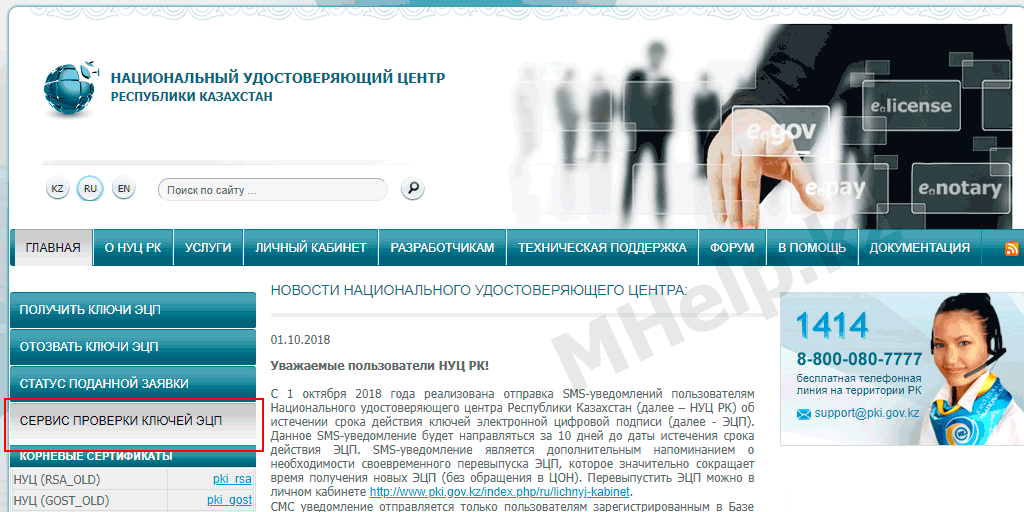
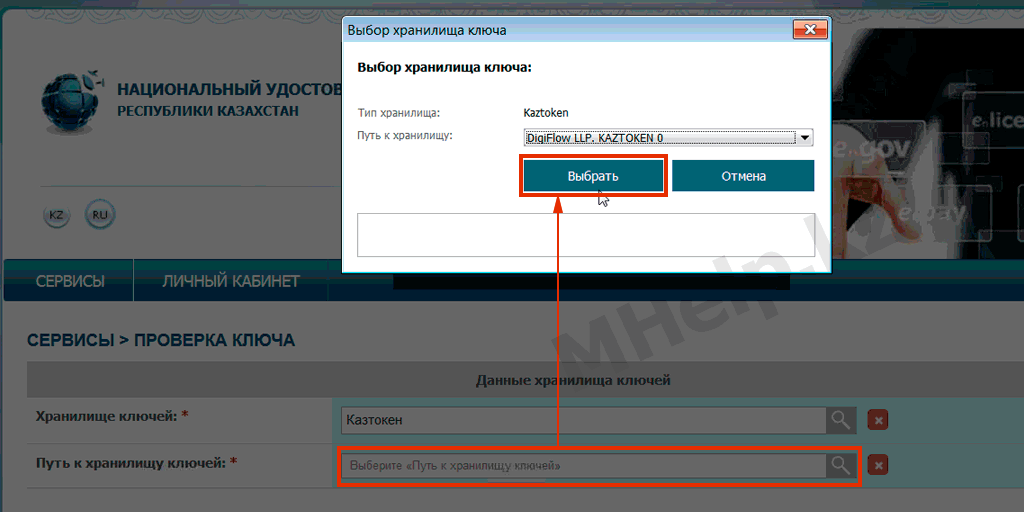
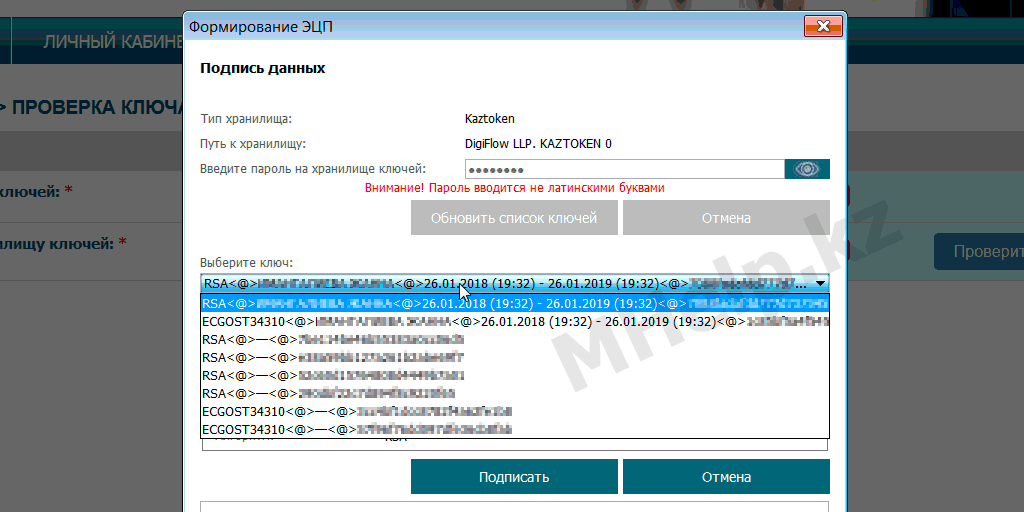
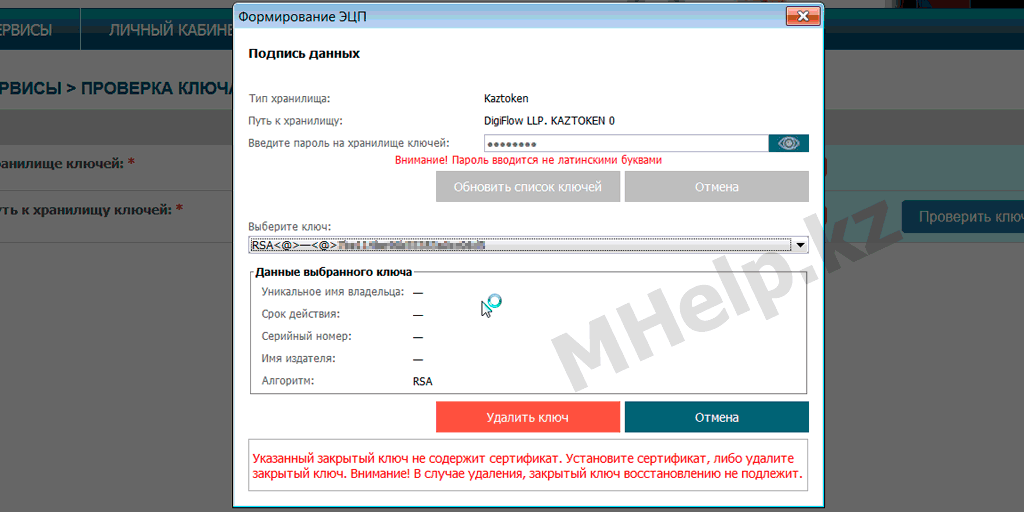




 1 пользователь поблагодарил two_oceans за этот пост.
1 пользователь поблагодарил two_oceans за этот пост.



 2 пользователей поблагодарили Русев Андрей за этот пост.
2 пользователей поблагодарили Русев Андрей за этот пост.